 masalah biasa
masalah biasa
 Bagaimana untuk menyambungkan fon kepala Bluetooth untuk mendengar muzik dalam win10
Bagaimana untuk menyambungkan fon kepala Bluetooth untuk mendengar muzik dalam win10
Bagaimana untuk menyambungkan fon kepala Bluetooth untuk mendengar muzik dalam win10
Pada masa kini komputer umumnya dilengkapi dengan fungsi Bluetooth, yang boleh memudahkan pengguna untuk menggunakan beberapa peranti Bluetooth, seperti set kepala Bluetooth, papan kekunci Bluetooth, dll. Namun, ramai pengguna ingin menyambung set kepala Bluetooth selepas menaik taraf kepada sistem win10, tetapi tidak tahu bagaimana untuk berbuat demikian, mari kita lihat cara mengendalikannya.
1 Klik pada menu mula komputer dan cari titik tetapan.
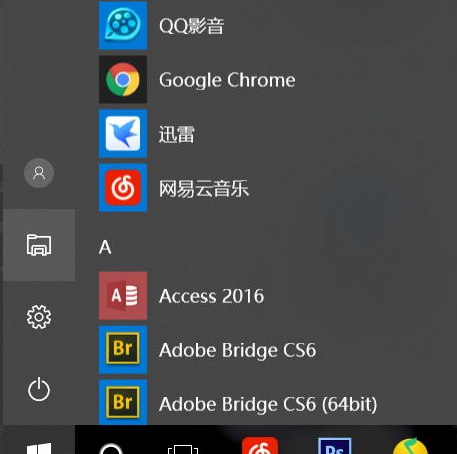
2. Di baris pertama tetapan, terdapat Bluetooth dan tetapan sambungan lain, klik padanya untuk menghidupkan Bluetooth terus.
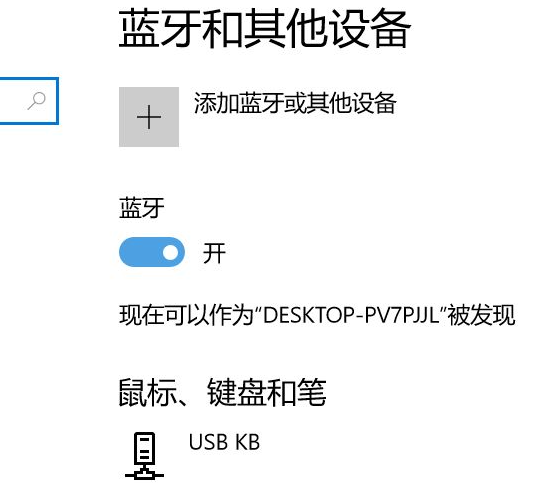
3 Kemudian klik Tambah Peranti Bluetooth.
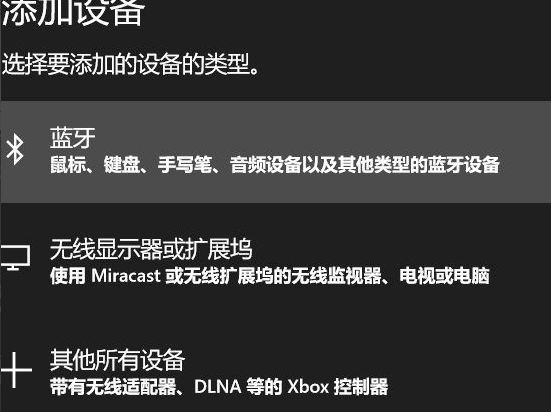
4. Pastikan set kepala Bluetooth anda berada dalam status carian selepas ditekan lama.

5 Klik untuk menyambungkan set kepala Bluetooth Sesetengah set kepala boleh dipasangkan dengan beberapa peranti dan sesetengah set kepala perlu diputuskan sambungan daripada peranti lain.
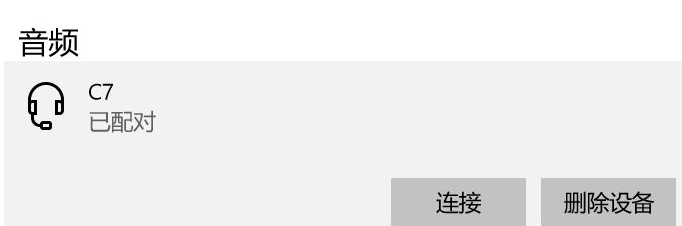
6 Jika sambungan gagal, adalah disyorkan untuk memadam peranti Bluetooth dan kemudian membuka sambungan Bluetooth semula.

Di atas adalah cara menyambungkan headset Bluetooth ke komputer win10 saya harap kaedah ini dapat membantu semua.
Atas ialah kandungan terperinci Bagaimana untuk menyambungkan fon kepala Bluetooth untuk mendengar muzik dalam win10. Untuk maklumat lanjut, sila ikut artikel berkaitan lain di laman web China PHP!

Alat AI Hot

Undresser.AI Undress
Apl berkuasa AI untuk mencipta foto bogel yang realistik

AI Clothes Remover
Alat AI dalam talian untuk mengeluarkan pakaian daripada foto.

Undress AI Tool
Gambar buka pakaian secara percuma

Clothoff.io
Penyingkiran pakaian AI

AI Hentai Generator
Menjana ai hentai secara percuma.

Artikel Panas

Alat panas

Notepad++7.3.1
Editor kod yang mudah digunakan dan percuma

SublimeText3 versi Cina
Versi Cina, sangat mudah digunakan

Hantar Studio 13.0.1
Persekitaran pembangunan bersepadu PHP yang berkuasa

Dreamweaver CS6
Alat pembangunan web visual

SublimeText3 versi Mac
Perisian penyuntingan kod peringkat Tuhan (SublimeText3)

Topik panas
 1384
1384
 52
52
 Cara menyambungkan set kepala Bluetooth Xiaomi ke telefon Apple_Pengenalan kepada tutorial memasangkan set kepala Bluetooth Xiaomi ke iPhone
Mar 23, 2024 pm 03:01 PM
Cara menyambungkan set kepala Bluetooth Xiaomi ke telefon Apple_Pengenalan kepada tutorial memasangkan set kepala Bluetooth Xiaomi ke iPhone
Mar 23, 2024 pm 03:01 PM
1. Letakkan fon telinga dalam kotak pengecasan dan tekan dan tahan butang di bawah kotak pengecasan selama sepuluh saat. 2. Pilih Bluetooth dalam menu tetapan telefon. 3. Hidupkan butang di sebelah kanan Bluetooth dan sambungkan fon kepala Xiaomi.
 Bagaimana untuk memulihkan fon telinga yang hilang dari oppo_Steps untuk memulihkan fon telinga yang hilang dari oppo
Apr 19, 2024 pm 04:25 PM
Bagaimana untuk memulihkan fon telinga yang hilang dari oppo_Steps untuk memulihkan fon telinga yang hilang dari oppo
Apr 19, 2024 pm 04:25 PM
1. Masukkan peranti Bluetooth telefon mudah alih anda dan klik ikon [i] selepas nama set kepala Bluetooth untuk memasuki antara muka tetapan berpasangan. 2. Klik [Fungsi Fon Kepala]. 3. Klik [Cari Fon Kepala Wayarles OPPO]. Apabila fon kepala berada berdekatan, anda boleh memainkan bunyi untuk menentukan lokasi Apabila fon kepala tidak berdekatan, anda boleh melihat lokasi terakhir. Petua editor: Untuk menggunakan fungsi "Cari Fon Kepala Tanpa Wayar OPPO", anda mesti memenuhi syarat berikut: 1. Jika anda ingin mencari: EncoX, EncoW51, EncoFree, Encofree2, anda perlu menggunakan telefon mudah alih OPPO dengan ColorOS7 ke atas versi sistem untuk dicari. 2. Jika anda ingin mencari: EncoPlay, EncoAir, anda perlu menggunakan telefon mudah alih OPPO dengan versi sistem ColorOS11 atau ke atas untuk mencari. 3
 Bagaimana untuk menggunakan kekunci pintasan untuk mengambil tangkapan skrin dalam Win8?
Mar 28, 2024 am 08:33 AM
Bagaimana untuk menggunakan kekunci pintasan untuk mengambil tangkapan skrin dalam Win8?
Mar 28, 2024 am 08:33 AM
Bagaimana untuk menggunakan kekunci pintasan untuk mengambil tangkapan skrin dalam Win8? Dalam penggunaan komputer harian kita, kita selalunya perlu mengambil tangkapan skrin kandungan pada skrin. Bagi pengguna sistem Windows 8, mengambil tangkapan skrin melalui kekunci pintasan adalah kaedah operasi yang mudah dan cekap. Dalam artikel ini, kami akan memperkenalkan beberapa kekunci pintasan yang biasa digunakan untuk mengambil tangkapan skrin dalam sistem Windows 8 untuk membantu anda mengambil tangkapan skrin dengan lebih cepat. Kaedah pertama ialah menggunakan kombinasi kekunci "Win key + PrintScreen key" untuk melaksanakan sepenuhnya
 Mengapa tiada bunyi dalam navigasi Amap?
Apr 02, 2024 am 05:09 AM
Mengapa tiada bunyi dalam navigasi Amap?
Apr 02, 2024 am 05:09 AM
Sebab tiada bunyi dalam navigasi Amap termasuk sambungan pembesar suara yang tidak betul, mengurangkan kelantangan peranti, tetapan Amap yang salah, gangguan daripada aplikasi latar belakang, mod senyap atau getaran pada telefon dan isu kebenaran sistem. Penyelesaian adalah seperti berikut: semak sambungan pembesar suara;
 Cara menyambung set kepala Bluetooth ke komputer win10_Cara menyambung set kepala bluetooth ke komputer win10
Mar 27, 2024 pm 03:00 PM
Cara menyambung set kepala Bluetooth ke komputer win10_Cara menyambung set kepala bluetooth ke komputer win10
Mar 27, 2024 pm 03:00 PM
1. Klik logo Windows di sudut kiri bawah komputer, dan kemudian klik logo Tetapan di sebelah kiri. 2. Pilih pilihan peranti untuk dimasukkan. 3. Pilih Bluetooth dan perantinya dalam bar peranti di sebelah kiri, dan klik untuk menambah Bluetooth atau peranti lain. 4. Dalam pilihan Tambah Peranti pop timbul, klik Bluetooth. 5. Masukkan proses carian Selepas carian selesai, pilih peranti Bluetooth yang anda ingin sambungkan. 6. Selepas memilih peranti Bluetooth untuk disambungkan, klik Sambung. 7. Selepas sambungan berjaya, peranti yang disambungkan akan dipaparkan pada halaman Bluetooth dan peranti lain Pada masa ini, anda boleh menggunakan peranti Bluetooth untuk melaksanakan tugas penghantaran.
 Cara memasangkan set kepala Bluetooth Huawei dengan peranti baharu
Mar 29, 2024 am 10:06 AM
Cara memasangkan set kepala Bluetooth Huawei dengan peranti baharu
Mar 29, 2024 am 10:06 AM
Cara memasangkan set kepala Bluetooth Huawei dengan peranti baharu 1. Dengan set kepala di dalam kotak, dengan penutup terbuka, tekan dan tahan butang selama lebih daripada 10 saat sehingga lampu penunjuk dalam kotak berkelip putih, memasuki mod pasangan semula. 2. Hidupkan Bluetooth pada telefon anda, cari peranti berpasangan dan klik pada nama Bluetooth set kepala, FreeBuds3, untuk memasangkannya. Apabila menyambung ke telefon Huawei, selepas menghidupkan Bluetooth telefon, kotak pop timbul auto-penemuan berdekatan dengan nama dan gambar set kepala akan muncul pada telefon Klik Sambung dan set kepala akan disambungkan. 4. Atau buka APP Smart Life, klik butang "+" di penjuru kanan sebelah atas, imbas peranti dan tambahkannya. Bagaimana untuk memasangkan fon kepala wayarles Huawei? Artikel ini menggunakan Huawei P40 (disambungkan kepada Huawei FreeBuds3 sebagai kes untuk menerangkan. 1. Letakkan badan set kepala wayarles Huawei ke dalam kotak pengecasan dan bukanya.
 Perkongsian Petua Win11: Langkau Log Masuk Akaun Microsoft dengan Satu Helah
Mar 27, 2024 pm 02:57 PM
Perkongsian Petua Win11: Langkau Log Masuk Akaun Microsoft dengan Satu Helah
Mar 27, 2024 pm 02:57 PM
Perkongsian Petua Win11: Satu helah untuk melangkau log masuk akaun Microsoft Windows 11 ialah sistem pengendalian terkini yang dilancarkan oleh Microsoft, dengan gaya reka bentuk baharu dan banyak fungsi praktikal. Walau bagaimanapun, bagi sesetengah pengguna, perlu log masuk ke akaun Microsoft mereka setiap kali mereka boot sistem boleh menjadi agak menjengkelkan. Jika anda salah seorang daripada mereka, anda juga boleh mencuba petua berikut, yang akan membolehkan anda melangkau log masuk dengan akaun Microsoft dan memasuki antara muka desktop secara langsung. Pertama, kita perlu mencipta akaun tempatan dalam sistem untuk log masuk dan bukannya akaun Microsoft. Kelebihan melakukan ini ialah
 Apakah yang perlu saya lakukan jika win11 Bluetooth tidak dapat disambungkan? Analisis masalah yang win11 Bluetooth tidak dapat menyambung dan hanya boleh berpasangan
Mar 16, 2024 pm 06:30 PM
Apakah yang perlu saya lakukan jika win11 Bluetooth tidak dapat disambungkan? Analisis masalah yang win11 Bluetooth tidak dapat menyambung dan hanya boleh berpasangan
Mar 16, 2024 pm 06:30 PM
Apabila kami menggunakan komputer, kami akan mendapati bahawa win11 tidak dapat menyambung ke Bluetooth. Jadi apakah yang perlu kami lakukan jika win11 tidak dapat menyambung ke Bluetooth? Pengguna boleh menghidupkan pilihan perkhidmatan sokongan Bluetooth atau memasukkan penyesuai rangkaian di bawah pengurus peranti untuk beroperasi. Biarkan tapak ini dengan teliti memperkenalkan kepada pengguna analisis masalah yang Win11 Bluetooth tidak dapat disambungkan dan hanya boleh dipasangkan. Win11 Bluetooth tidak boleh bersambung dan hanya boleh berpasangan Langkah 1: 1. Jalankan (Win+R), masukkan arahan [services.msc] dan tekan [OK atau Enter] untuk membuka perkhidmatan dengan cepat. 2. Dalam tetingkap perkhidmatan, cari nama [Bluetooth Support Service]. 3. Klik dua kali untuk membuka [Bluetooth Support Service], jika status perkhidmatan dihentikan


